I-O DATA HDL-GZ1.0TUは、容量250GBのHDD4台をRAID-0で接続し1TBの容量を実現したNAS(LANDISK)である。このページでは、本体側が故障したHDL-GZ1.0TUからHDDを取り出し、Linuxマシンに接続して、中のデータを取り出す(サルベージする)方法を解説する。
(なお、言うまでもなく、ここで解説しているサルベージ手順を実践することにより発生したいかなる損害についても、筆者は責任を負わない。壊さずサルベージするには、専門業者に依頼するのが一番である。高いけど。)
5年前に発売されたI-O DATAの1TB NAS「HDL-GZ1.0TU」が突然死しました。電源が入らないので、HDDの故障ではなく、本体側(制御ボード or 電源 or スイッチ等)の故障だと思われます。修理を依頼する金も手間もないので、ここは自力でサルベージすることを目指します。
1. 分解&HDDの取り出し
故障原因を探るためにも、まずは、分解です。5年も経っているので、相当、固くなっていますが、壊れるか壊れないかの境目付近で外れるか壊れます。覚悟が必要です。
 (写真は、若干外した状態で撮影しています)
(写真は、若干外した状態で撮影しています)
(1) 前面カバーを外します。下側を手前に引く感じです。うまくすると、壊さずに外せます。筆者は若干壊しました(内側の爪が取れた)。
(追記)マイナスドライバを爪の位置に差し込んで、ちょっと隙間を空けたら別のドライバをかませて隙間を保持しつつ、別の爪も外していく、という方法で、爪を折らずに外せるそうです。詳しくはコメント参照。美樹本さま、ありがとうざいました。
(2) 上面カバーを外します。ネジ(背面2ヶ所)を外し、背面側に1.5cmくらいスライドさせて持ち上げます。外すと分かりますが、内側に爪が4ヶ所付いていて、金属ケースに噛んでいます。
(3) 下面カバーを、上面と同じように外します。
(4) 左右カバーを外します。ネジ(5ヶ所)を外すと、カパッと言う感じで外れます。実際に「カパッ」って言います。
(5) 背面板を外します。
ここまでで、基盤と電源が見えるようになっています。まずは故障原因を探ります。筆者の症例は「電源が入らない」というものでした。原因としては、
- 電源の故障
- 基盤の故障
- その他の故障
(6) 電源を確かめる。
電源は前面にあります。見たところ、
- ヒューズは飛んでいない
- コンデンサは妊娠(膨張)してない
- 表面上は焦げていない
- 匂いがしない
(7) 基盤を確かめる。
とは言っても、基盤を眺める程度しかできません。電源にヒューズが付いているので、過電流で回路パターンが焼き切れることはなさそうですが、一応、目視で焦げた箇所がないか確認していきます。あとは匂い。結局、焦げた箇所も匂いもありませんでした。
(8) 電池を交換してみる。
基盤には電池が刺さっています(黒いテープで保護されています)。電池切れで電源が入らなくなる基盤なんて聞いたことがありませんが、とりあえず交換してみました。→やっぱり電源が入らず。
ということで、原因は、スイッチかケーブルか端子、という結論に至りました。が、我が家にはテスターも半田ごてもないので(工学部出身としてあるまじき状況だけどw)、この時点で復旧を諦め、データのサルベージに切り替えました。
(9) HDDを取り出す。
HDDはSAMSUNG SP2514N(パラレルATA 250GB)が4台、それぞれネジ4本で固定されています。HDDを外すときは、順番をシールか何かに書いて貼っておくと良いでしょう。筆者のLANDISKでは、基盤から遠い側から順に、PRIMARY MASTER, PRIMARY SLAVE, SECONDARY MASTER, SECONDARY SLAVEになっていました。PRIMARY/SECONDARYは、HDDを外した後で、基盤の印刷を見て確認します。CN2と書いてある方がPRIMARY、CN3と書いてある方がSECONDARYです。ロットによって違うかもしれません。MASTER/SLAVEは、HDDにジャンパピンが刺さっているので気にする必要はありません。
2. Linuxマシンの準備
HDL-GZ1.0TUは、何度も言いますが、パラレルATAのHDDが4台で構成されています。普通のマザーボードは、パラレルATAのコネクタが2個しかありません(最近のマザーボードは、パラレルATAコネクタが1個だったり、1個もなかったりして困ります)。OSを起動するドライブは、HDL-GZ1.0TUから取り出したHDDとは別に用意しなくてはなりません。
戦略としては、次のようなものがあります。
- パラレルATAコネクタ2個と、SATAコネクタの両方が付いているマザーボードで、SATAのDVDドライブから、KNOPPIXなどのDVDから起動できるLinuxを使う。
- パラレルATAコネクタ2個が付いていて、USBからOSを起動できるマザーボードで、USB接続のDVDドライブ(またはUSBメモリ)から、KNOPPIXなどのLinuxを起動する。
- パラレルATAコネクタ2個と、SATAコネクタの両方が付いているマザーボードで、SATAのHDDに、PATAのDVDドライブからLinuxをインストールした後、DVDドライブを外し、HDL-GZ1.0TUのHDD4台を繋ぐ。
- UIDE-133R2のようなIDEインタフェースにHDL-GZ1.0TUのHDD4台を繋ぎ、マザーボードにはDVDドライブを繋いで、KNOPPIXを起動する。
- UIDE-133R2のようなIDEインタフェースにHDL-GZ1.0TUのHDD4台を繋ぎ、マザーボードにはDVDドライブとHDDを繋いで、マザーボード側のHDDにLinuxをインストールして起動する。
ややこしいですが、それぞれに必要な機器は次の通りです。
- パラレルATAコネクタ2個と、SATAコネクタの両方が付いているマザーボード & SATAのDVDドライブ
- パラレルATAコネクタ2個が付いていて、USBからOSを起動できるマザーボード & USB接続のDVDドライブ(またはUSBメモリ)
- パラレルATAコネクタ2個と、SATAコネクタの両方が付いているマザーボード & SATAのHDD & PATAのDVDドライブ
- PCIバスが使えるマザーボード & UIDE-133R2等のIDEインタフェース & DVDドライブ
- PCIバスが使えるマザーボード & UIDE-133R2等のIDEインタフェース & HDD & DVDドライブ
筆者は、SATAのDVDドライブも、USBのDVDドライブも持っておらず、SATAのHDDも余っていないものの、UIDE-133R2は1個余っていたので、「d」「e」が適用できる戦略でした。KNOPPIXは、とても良いOSで、DVDやCDから手軽に起動できる素晴らしいOSだと思うのですが、個人的にはCentOS大好きっ子なので、「e」を選択し、CentOS5.4を使うことにしました。
3. Linuxのインストール
余ってるマザーボードに、余ってるPATAのHDDと、余ってるDVDドライブと、UIDE-133R2を繋ぎ、CentOS5.4をインストールしていきます。この時点では、HDL-GZ1.0TUのHDD4台を接続していなくても何とかなります(後でカーネルがちょっと不機嫌にはなりますが、間違ってインストールしてデータを破壊するよりはマシです)。
CentOSのインストールについては、これと言って書くべきことはありません。Windowsのインストール並に簡単です。インストールパッケージの選択で「サーバー(GUI)」を選んでおいて、「今すぐカスタマイズ」で「サーバー」の「WIndowsファイルサーバー(=samba)」にチェックするのを忘れないこと、くらいでしょうか。それから、SELinux は permissive にしておきましょう(セキュアな環境でサルベージしていることが前提です)。
インストールが終わったら、電源を落とし、HDL-GZ1.0TUのHDD4台をUIDE-133R2に繋ぎます。
4. RAID構成の再構築&samba共有の設定
RAID構成の再構築、とか書きましたが、CentOS5.4では、特に何もする必要はないハズです。OSが、勝手に、RAID構成を読み込んで再構築してくれていると思います。ビバ!CentOS!
再構築したRAID構成は /dev/md600 という名前になっています。見てみてなかったら、自分で再構築しましょう。その前に、HDL-GZ1.0TUのHDD4台をデバイスとして認識しているかの確認ですね。デバイス名をメモっておきましょう。「デバイスマネージャ」というGUIツールが便利です。「システム」→「管理」→「ハードウェア」で起動できます。 4台のうち1台目のHDDが /dev/hde というデバイス名で認識されています。RAIDの再構築は、以下のコマンドです。
4台のうち1台目のHDDが /dev/hde というデバイス名で認識されています。RAIDの再構築は、以下のコマンドです。
mknod /dev/md600 b 9 6後ろの4つは、HDL-GZ1.0TUのHDD4台のデバイス名です。これでRAID構成を再構築できました。
mdadm --assemble /dev/md600 /dev/hde /dev/hdf /dev/hdg /dev/hdh
あとはマウントするだけです。
mkdir /mnt/md600マウントコマンドの -r オプションは、読み取り専用の設定です。データを壊したくないので、とりあえず -r でマウントすることをオススメします。マウントしたら、読めるかどうか確認しましょう。
mount -r /dev/md600 /mnt/md600
最後に、sambaの設定です。CentOSには、GUIのSamba設定ツールがあります(「システム」→「管理」→「サーバー設定」→「Samba」)。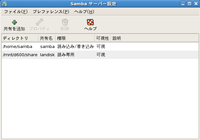
設定すべき項目は2つです。まずは、「プレファレンス」→「Sambaのユーザー」からユーザを作成します。次に、「共有を追加」で、マウントした /mnt/md600 を共有しましす。これでネットワークのWindows機からアクセスできるようになりました。
LANDISKの機能で、「ユーザ」や「グループ」に対するアクセス制限をかけていると、「アクセス権限がない」というエラーが出ます。アクセスできないディレクトリを ls -la とかで見ると、確かに owner や group が設定されちゃってます。一度、umount して、-r オプション無しで mount しなおし、chown や chgrp で owner や group を nobody なんかに書き換えてしまいましょう。
あとはコピるだけです。データサルベージが終わるまでHDDが壊れないことを、神とかその辺に祈りましょう。
5. 参考にしたサイト
■心魅~cocoromi~: Landisk HDL-GZ 1.0TUからデータを救う
とても参考になりました。ありがとうございました!
![テストデータ生成なら疑似個人情報ジェネレータ!! [広告] テストデータ生成なら疑似個人情報ジェネレータ!! (People to People Communications 株式会社)](http://www.start-ppd.jp/ad_for_ringoon_head_left.gif)
![疑似個人情報ジェネレータで個人情報漏洩対策!! [広告] 疑似個人情報ジェネレータで個人情報漏洩対策!! (People to People Communications 株式会社)](http://www.start-ppd.jp/ad_for_ringoon_head_right.gif)


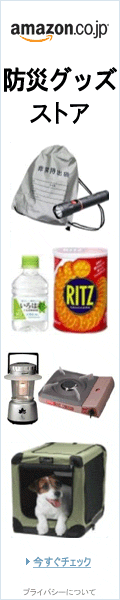
![[広告] IL MILIONE ~世界の風景100撰~ 特大サイズ壁紙集 (People to People Communications 株式会社) [広告] IL MILIONE ~世界の風景100撰~ 特大サイズ壁紙集 (People to People Communications 株式会社)](http://image.ringoon.jp/IM01_ad_250x120.jpg)
情報を共有してありがとうございます。
私の手元にもこんな製品を一つがあります。画面の指示の通りにやりましたけど、頑丈すぎなのでどうしても分解できません。良ければ、フロントカバーの取り外し手順についてちょっと詳しく書いてよろしいでしょうか?
美樹本さま、コメントありがとうございます。
ご返答が遅くなりました。ごめんなさい。
フロントカバーを外すのは、本当に苦心します。
本文にも書きましたが、フロントカバーには、爪が4箇所付いています。
http://ringoon.jp/images/HDL-GZ10TU_front.jpg
フロントカバーと本体の隙間から、爪を内側に(写真で言えば、爪を下側に)押すことができれば、スッと外れる・・・んじゃないかと思います。私が外したときは、爪があることも分からなかったので、結局、写真に写っている1箇所を残して、残りの3つの爪を折ってしまいました(笑)
参考になれば嬉しいです。
ばばたか様
詳しい説明 ありがとうございます。この情報のおかげで、フロントカバーは壊れずに取りました。
先日、手元のLandisk HDL-GZ 1.0TUをバラしました。完璧と言えないですが、みんなにある程度提示できれば、嬉しいです。
フロントカバー
ばばたか様の写真を参考して道具を使わなくてどうしてもできない様子です。僕は太いドライバ*2本 + アシスタントドライバ * 4本 (アシスタントドライバは別のものでもいい、ちょっと直径1.5mmの固いものは最適)を利用しました。
一本のドライバは爪の片側に挿して、ちょっと力を入れてカバーを変形させます。それでその爪の角はそばの金属カバーと少し離れます。ここに隙間が狭いなら、もう一本ドライバで隙間を広させてください。その隙間にアシスタントドライバ*1を入れて隙間を確保します。同様にフロントカバーの四角にアシスタントドライバを入れます。
その後、フロントカバーを前に引くと無事に本体と分離できます。
この方法で爪が壊されないけど、本体に多少跡が残ります。美品を希望する人の心が痛くなるかもしれません。(´Д`)
本体はどんな原因でまだ着手しないので、後にやればみんなに説明します。
ばばたか様
詳しい説明 ありがとうございます。この情報のおかげで、フロントカバーは壊れずに取りました。
先日、手元のLandisk HDL-GZ 1.0TUをバラしました。完璧と言えないですが、みんなにある程度提示できれば、嬉しいです。
フロントカバー
ばばたか様の写真を参考して道具を使わなくてどうしてもできない様子です。僕は太いドライバ*2本 + アシスタントドライバ * 4本 (アシスタントドライバは別のものでもいい、ちょっと直径1.5mmの固いものは最適)を利用しました。
一本のドライバは爪の片側に挿して、ちょっと力を入れてカバーを変形させます。それでその爪の角はそばの金属カバーと少し離れます。ここに隙間が狭いなら、もう一本ドライバで隙間を広させてください。その隙間にアシスタントドライバ*1を入れて隙間を確保します。同様にフロントカバーの四角にアシスタントドライバを入れます。
その後、フロントカバーを前に引くと無事に本体と分離できます。
この方法で爪が壊されないけど、本体に多少跡が残ります。美品を希望する人の心が痛くなるかもしれません。(´Д`)
本体はどんな原因でまだ着手しないので、後にやればみんなに説明します。
美樹本さま
無事に外せたみたいで良かったです。
強化プラスチック製の工具を使えば、跡を残さずに外せるかもしれませんね。
コメントありがとうございました!
こんばんわ。
私のHDLも全く同じ症状になりました。
サルベージをする予定です。
1点お伺いしたいのですが、ハードディスクケースを利用し、1台毎にサルベージできないのでしょうか。
よろしくお願いします。
こんばんわ。
私のHDも全く同じ症状になりました。
サルベージをする予定です。
1点お伺いしたいのですが、ハードディスクケースを利用して、1台毎にサルベージできないのでしょうか?
よろしくお願いします。
うえしたさま、ご返答が遅くなりましてごめんなさい。
1台毎にサルベージできないか、とのご質問ですが、
HDL-GZ1.0TUは、4台のHDDをまとめて1つのHDDとして使っているため、
1つのファイルが2台以上のHDDに分散して保存されていたりします。
このようなファイルは、1台ごとのサルベージでは取り出せません。
4台いっぺんに繋がなければならないのは、そういうわけです。
お気持ちは良く分かります。
データサルベージの専門業者では、1台ずつデータを取り出して、あとで繋ぎ合わせるようなツールがあるようです(が、やはり企業秘密のようです)。
UIDE-133R2のようなボードはまだ売ってますので( http://amzn.to/dkq70g )頑張ってみてください。応援しております。
ご丁寧にお返事頂きありがとうございます。
がんばってみます。
美樹本様
大震災に関わる計画停電の影響もあったのでしょうか。小生のLANDISKも起動しなくなりました。貴殿の情報を頼りにサルベージを試み、おかげ様で無事救い出すことができました。ありがとうございました。
LINUXの知識もろくに持たないままのスタートであったため、試行錯誤の連続でした。ハードウエアの関係で、最初KNOPPIXをトライしましたが、動作が不安定でこのような事態に向かないと判断し、結局貴殿と同じ構成で行いました。ポイントを押さえたレシピは大変参考になりました。P-ATAボードは玄人志向のATA133LPPCIを¥1,780で購入できました。
4台のHDDを電源やボードを外したLANDISKのケースに入れた状態で接続し、30時間を超える救出をなお実行中です。
以上、御礼とご報告まで。
たなか
たなかさま
お役に立ててなによりです!
私もHDL-GZ1.0TUがアクセスできなくなったので、こちらを参考にデータサルベージいたしました。
大変参考になりました。
HDL-GZ1.0TUが突然電源が入らなくなりました。
このホームページをみつけHDL-GZ1.0TUから4つのHDをとりだす
ところまではいきました。
dのPCIバスが使えるマザーボード & UIDE-133R2等のIDEインタ
フェース&DVDドライブ環境があったものですから、
UIDE-133R2のIDEインタフェースにHDL-GZ1.0TUのHDD4台を繋ぎ
、DVDドライブでKNOPPIXを起動したのですが、(KNOPPIX CD)
mknod /dev/md600 b 9 6
とコンソールにうったら
mknod: `/dev/md600': 許可がありません
とかえってきてしまいました。
これはなんなのでしょうか?
どなたか対処法をわかるかたはいらっしゃらないでしょうか。
どうもLINAXの初心者で申し訳ありませんが、どうしてもHDデ
ータを取り出したいのでどなたかアドバイスをお願いします。
webkouさま
コメントありがとうございます。お役に立てて嬉しいです。
yasaw2000さま
mknodなどのコマンドはroot権限(Windowsで言うAdministrator権限)が必要です。「mknod」の前に「sudo」と付けて実行してみてください。つまり、
sudo mknod /dev/md600 b 9 6
となります。
sudo は「以下のコマンドをroot権限で実行します」という意味のコマンドです。Linuxでハードウェアを操作するときにはroot権限が必須になりますので、「mdadm」コマンドや「mount」コマンドも sudo が必要になります。たぶん「mkdir /mnt/md600」にも。コマンドの意味を調べてみると、いろいろ分かってきて楽しいですよ!
ご質問ありがとうございました!
早速の回答ありがとうございます。
ただ、次に
sudo mdadm --assemble /dev/md600 /dev/hde /dev/hdf /dev/hdg /dev/hdh
とうったのですが
mdadm: error opening /dev/md600: No such device or address
とかえされてしまいました。
どうしたらよいでしょうか?